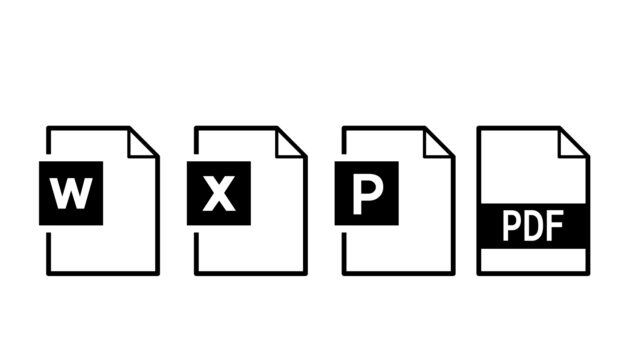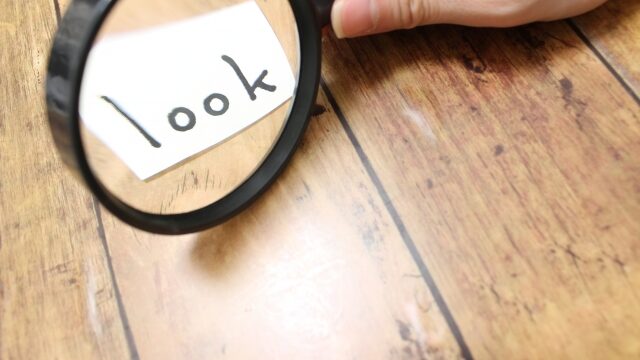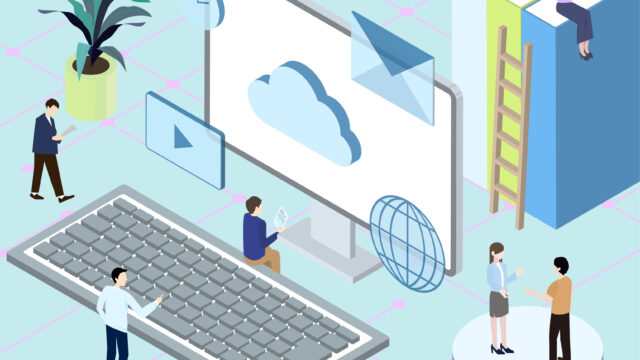Outlookのメールを受け取ると、画面右下にポップアップが表示され、差出人やメールの本文を少しプレビューすることが出来ます。
しかし、Teamsで会議中で画面共有をするときに、メールのポップアップが表示されてしまって焦った経験はないでしょうか。
メールの内容が画面の共有相手に見えてしまうため、それを防ぎたい場合には、下記手順に沿ってポップアップ表示を非表示にしてみましょう!
<手順>
①Outlookを開く
②画面左上の「ファイル」をクリック
③画面左メニューの「オプション」をクリック
④Outlookのオプションウィンドウが表示されるので、「メール」をクリック
⑤「メッセージ受信」欄の「デスクトップ通知を表示する」のチェックを外す
⑥右下の「OK」をクリック
*メールが届いたときの音もOFFにしたい時は「音で知らせる」のチェックを外す
また特定の相手から受信したメールの時にはポップアップを表示させる、というルールを作ることもできます。
<手順>(例)Aさんからの受信メールが来た時の設定をしたい)
①Outlookを開く
②ルールを設定したいメール(Aさんから届いたメール)を選択しておく
③画面上部の「移動」部分にある「ルール」をクリック
④「仕分けルールの作成」をクリック
⑤「次の条件に一致する電子メールを受信したとき」欄で
・差出人
・件名
・宛先
いずれかのキーとなるものにチェックを入れる。
⑥「実行する処理」欄で必要なものを選択する
・新着アイテム通知ウィンドウに表示する(ポップアップ)
・音で知らせる(人によって着信音を変更できます)
・アイテムをフォルダーに移動させる(自動でフォルダの振り分けが可能)